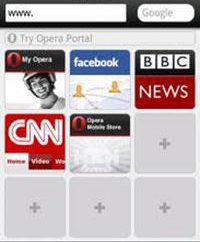Probabilmente tutti coloro che iniziano ad imparare "Photoshop", impantanata in una sete di creatività e la mente si popola con incredibile visione artistica. Pertanto, è possibile che ha sentito, per esempio, le parole "… turbini di neve sopra la tenda …" principianti 'fotoshopogolik' immediatamente pensare: 'per fare la neve' 'Mi chiedo come in' Photoshop Se veloce, ma non molto realistico, è fatto così.
Creare un bianco della neve "inchiostro nero"
Per cominciare, trovare una canzone d'inverno (non strofinare nel deserto), e sarà disponibile per l'editor. Create un nuovo livello sopra lo sfondo, riempirlo con il colore nero, cambiando il metodo di fusione di questo livello a "schermo". Esteriormente, non è cambiato nulla.
Abbiamo messo come il bianco principale. Aprire il "Galleria filtri" nel menu "Filtro" e selezionando la cartella nel "Outline" filtro "Ink", selezioniamo le impostazioni ottimali per i parametri di fondo selezionati (lunghezza della corsa, la loro direzione e bilanciamento tono).
È inoltre possibile utilizzare l'effetto "pennello secco" del filtro cartelle "imitazione", che in questo caso deve intervenire solo le dimensioni del pennello, mettendo il valore di non più di 3 di "neve" non era innaturale abbondante.
Ora sfocatura filtro "strato di neve" "Controllo sfocatura" a "grano" fiocchi di neve ha cominciato, e ridurre l'opacità a proprio piacimento.
Dalla prima volta che, molto probabilmente, non funzionerà, ma se si sperimenta con le impostazioni, è possibile ottenere un risultato decente.
Il modo più semplice successivo per rendere la caduta neve nella "Photoshop", infatti, simile alla prima, ma più avanzato rispetto a lui.
Neve dal "rumore"
Condizioni iniziali rimangono gli stessi, vale a dire lo sfondo – un paesaggio invernale. Sopra di esso, un nuovo livello e riempirlo con il nero, ma non cambia il metodo di fusione.
Aprire il "filtro", andare al "rumore", selezionare "Aggiungi disturbo" e impostare l'effetto dell'ordine di 150-160% (distribuzione gaussiana, in bianco e nero).
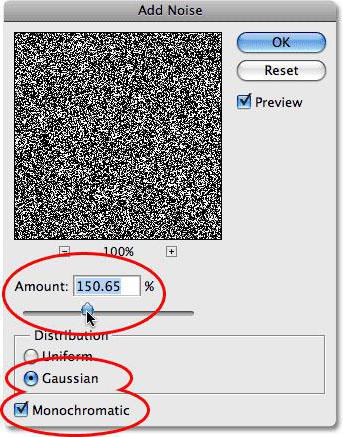
Filtro passa a "blur" e sfocatura neve accanto comando "Blur". Questa non è certamente la paglietta più efficiente, ma in questo caso è necessario.
rumore foto di oggi ha poco a che la neve (per usare un eufemismo), in modo da andare a valori "Immagine> Regolazioni> Livelli" e output grafico espongono il bianco (a destra) cursore da qualche parte nel 200-208, mentre la destra (nero) a 160-165. Il resto non toccare.
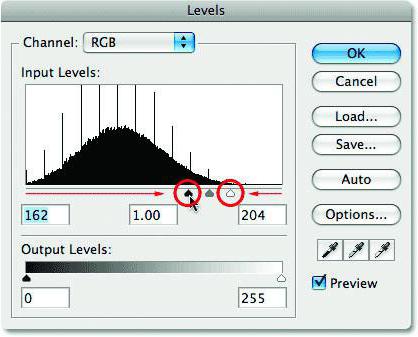
Ora il quadro è ricorda una Via Lattea, o neve al chiaro di luna, ma non il rumore, ma se si cambia il metodo di fusione su "Schermo", tutto andrà a posto. Colore nero scomparirà, ma i "fiocchi di neve" sembrerà piuttosto appiccicoso all'immagine che cadere dal cielo.
Bianco a "spazzatura" di trasformarsi in neve che cade, nel "Photoshop" ha un filtro speciale "Motion Blur", in cui ci troviamo andare al "Filtro> Sfocatura", e ci esponiamo angolo (-60) – (70) gradi, e offset – 8-10 pixel.
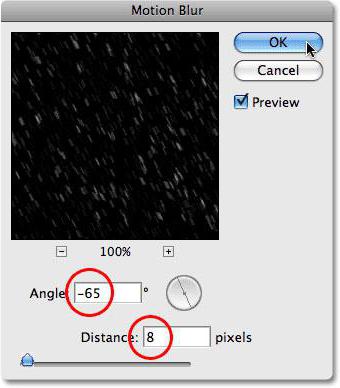
Qui è diventato più realistico, ma sembra ancora un po 'piatta. Per chiamare un senso di profondità sotto la neve, è necessario aggiungere un nuovo livello con fiocchi di neve più grandi.
Duplicate strato di neve (Ctrl + J), è imperniata fino a 180 gradi ( "Modifica> Trasforma> Ruota 180") e poi andare nella "Filter> Aspetto> Cristallizzazione". Ci riserviamo la dimensione predefinita della cellula (10), dal momento che è giusto, ma il grande fiocco di neve ottenuto un po 'spigoloso, così ancora una volta andare a "Filtro> Sfocatura" e selezionare "Motion Blur" con un angolo lì (-60) nel nostro caso – (70) 15-18 gradi e compensati pixel.

Se si scopre che la neve pallido, è possibile combinare le strato di neve e quindi creare una copia del "tandem", quindi la luminosità aumenterà, perché entrambi gli strati erano in modalità overlay "Screen".
Aggiungere la neve realistica nel "Photoshop", in esecuzione solo Opzioni di fusione
Questo metodo rapido non è nevicato primavera, estate o autunno, paesaggio, ma l'effetto del suo uso può causare versi di memoria con le parole "l'inverno è arrivato," o la foto con lo stesso nome.
Scegli il paesaggio, la cui composizione non è molto influenzato (e forse vincere), se sta nevicando, e caricare il "Photoshop".

Create un nuovo livello e riempirlo con il bianco. Quindi fare doppio clic sul livello, aprire la finestra di dialogo "Opzioni di fusione" / Opzione fusione e nella "Overlay se" divide in basso il cursore nero verso il basso della scala ( "Livello sottostante") a sinistra in due parti (con il tasto Alt) e spostarli, guardando il la tua foto, si sta trasformando "aggiungendo" in un paesaggio di neve, gelo, gelo, e può essere, e ghiaccio.
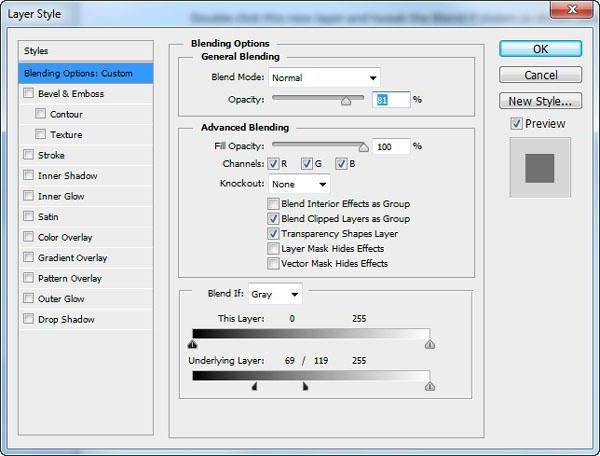
Queste manipolazioni comportano la sostituzione del pixel scuro dello strato inferiore di pixel bianchi e leggeri diventano bianco puro.
Se si è scoperto un po 'troppo bianca può aggiungere una maschera a questo livello e un pennello nero morbido per correggere, la selezione di un adeguato l'opacità.
E ora, per migliorare il realismo dell'approccio inesorabile inverno, è possibile aggiungere la neve che cade, con gli effetti noti sopra descritti.
Animazione di neve che cade
Sono sicuro che molti utenti stanno pensando, creando un effetto neve in "Photoshop" come fare i fiocchi di neve hanno vissuto e sono caduto per davvero? Ed è così che, per esempio.
La scelta di un paesaggio invernale contro il quale cadrà la neve, aprire l'immagine in "Photoshop", creare un nuovo livello e riempirlo con il bianco.
Prendere il "pennello" e premendo il F5, aprire il pannello delle impostazioni. Sul "punta del pennello Forma" selezionare la forma (tondo è adatto per la neve, ma anche lavarsi i fiocchi possono essere scaricati), la dimensione e la rigidità della corsa, ma soprattutto – intervalli predefiniti (questo sarà almeno 180-200% per la neve che cade).
Sul "Dynamics formare" fluttuazioni personalizzabili dimensioni, le vibrazioni e la forma diametro minimo (come la neve) eterogenea.
"Scattering" dovrebbe essere almeno di 700%, ed è probabilmente meglio per entrambi gli assi.
Ora, alcune pennellate ampie sulla tela si adattano il più adatto per un paesaggio particolare "neve", decidendo il primo compito (come in "Photoshop" per rendere la neve), e ora abbiamo bisogno di convincerlo a "buttare giù dal cielo."
Prima di procedere alla realizzazione dell'animazione, fare una copia di uno strato di neve, passare alla modalità a schermo intero (F) e chiamando la trasformazione (Ctrl + T), trascinare il duplicato al largo della tela, collocandolo direttamente sull'immagine. Poi, esce dalla modalità a schermo intero, è necessario combinare sia lo strato di neve.
Ora faremo "il film." Aprite la timeline, che segna la sua casella di controllo nel menu "Finestra".
Espandere l'elenco al centro del triangolo a destra e selezionando "Crea un'animazione fotogramma", fare clic sulla linea, in modo da scaricare il temporale del primo fotogramma dell'animazione.
Duplicare telaio, gettando sul pulsante sinistro del cestello e premendo Shift, la freccia giù per spostare il secondo strato telaio di neve, allineando il suo bordo superiore al bordo superiore dell'immagine di sfondo.
Ora, premendo il tasto Ctrl, selezionare entrambe le cornici, fai clic su "Tween" e aggiungere 10-15 fotogrammi (per la neve appena a destra).
Riprodurre l'animazione per assicurarsi che funzioni, e quindi selezionare tutte le immagini selezionando la prima e l'ultima con il tasto Shift. Cliccando in fondo a ogni fotogramma a destra, esponiamo un ritardo di 0,1-0,2 secondi, e in linea con il suggerimento "Selezione dei parametri del ciclo" specificare "Costantemente."
pennello "Neve"
All'inizio della descrizione del metodo precedente, per capire, come in "Photoshop" per fare la neve, abbiamo avuto zero petizione per creare il proprio pennello neve, ma niente di sbagliato, non sarà che saremo sempre pronti a pennello "variegata" a tutti gli effetti i fiocchi di neve, fiocchi, "cereali" e persino le intere spese di neve, che il web grande set.
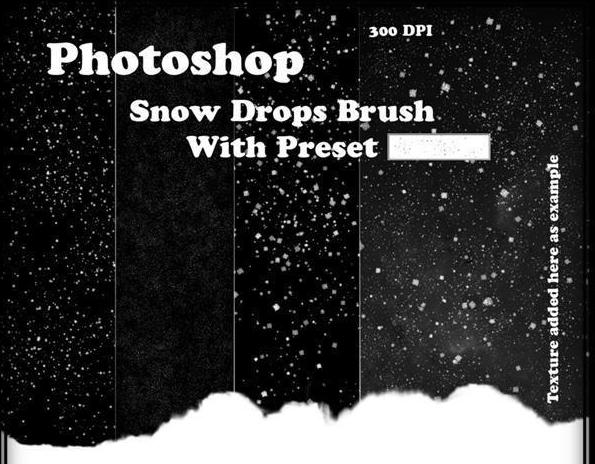
In questo caso, una nevicata chic e molto credibile può fare un tratto di pennello, scegliere la dimensione e il modello appropriato.
La semplicità di questo metodo permette di aggiungere al tesoro dei più in funzione "popolare" corrisponde la nuova espressione: "per fare la neve" "Proprio come in" Photoshop
neve "Cash"
Questo metodo di "complessità" non è lontano da quella precedente. Si tratta di caduta texture neve in PNG o JPEG, che è anche completamente di dominio pubblico.
immagini trasparenti semplici e texture in formato JPEG vengono inseriti l'immagine di sfondo su un nuovo livello che si vuole fare sopra è cambiare il metodo di fusione "Schermo" o "Soft Light" e quindi ridurre l'opacità, se necessario.